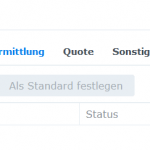Quick Assist Fernunterstützung mit der Windows Remotehilfe für Remote Desktop
Die Remotehilfe von Windows 10 ermöglicht zwei Personen einen Computer über eine Remoteverbindung zu teilen. Am einfachsten findet man die App über Start und der Eingabe von Remotehilfe
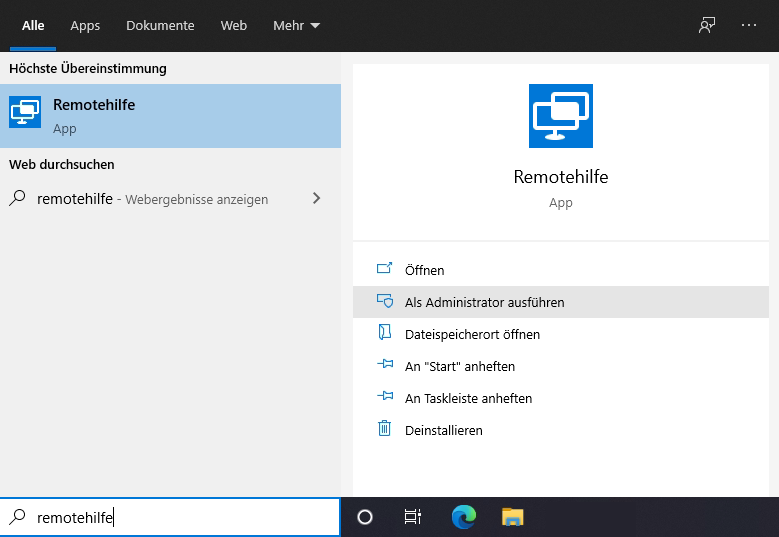
Die Remotehilfe-App aus dem Windows Zubehör bietet Zugriff über, Unterstützung gewähren und Unterstützung anfordern. Die Person die Hilfe gewähren möchte, klickt auf „Unterstützen einer anderen Person“, danach wird man aufgefordert sich mit dem Microsoft-Konto anzumelden, nach dem Login generiert die App einen Sicherheitscode, den man etwa per Mail oder Telefon übermitteln kann.
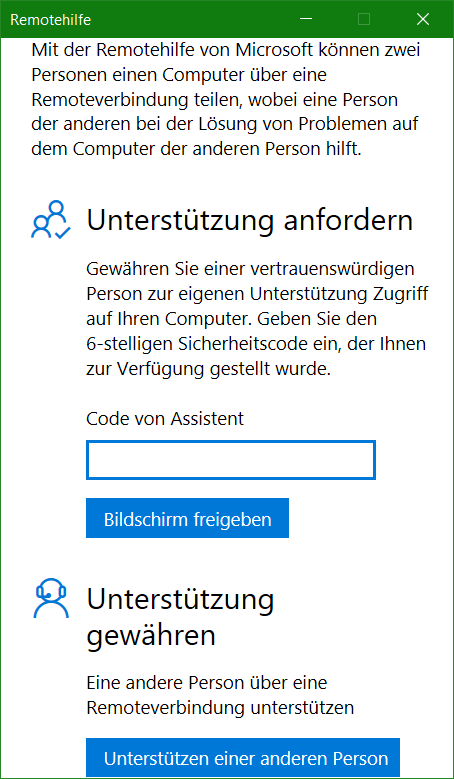
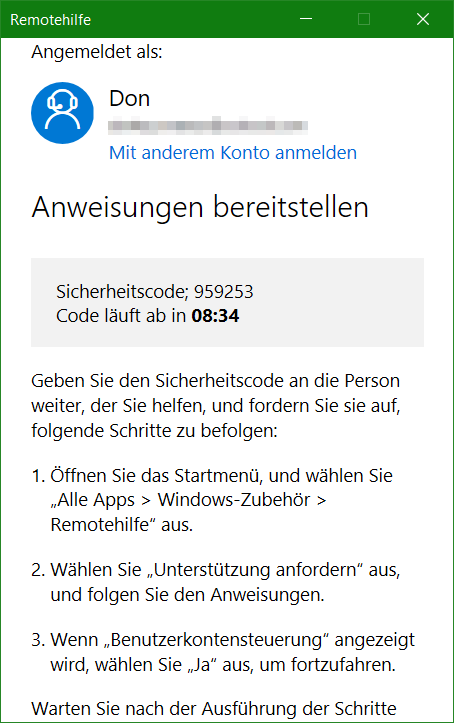
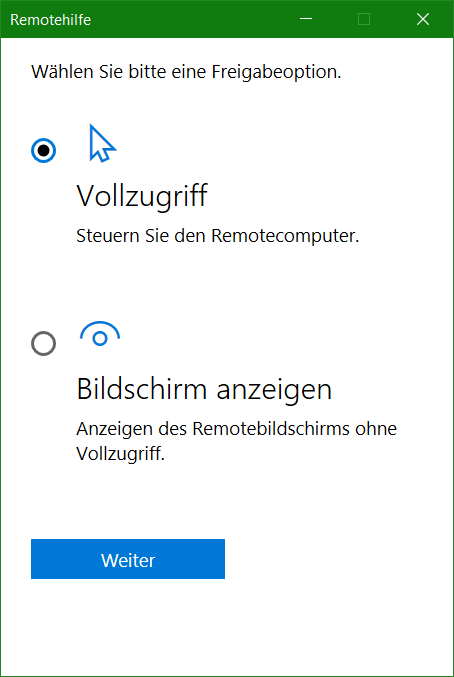
Den sechsstelligen Sicherheitscode gibt man dem Benutzer auf der Gegenseite, nach dessen Eingabe klickt dieser auf „Bildschirm freigeben“. Die Person die Hilfe gewährt, kann sich entscheiden für Vollzugriff oder Bildschirm anzeigen. Danach erwartet die Remotehilfe die Zustimmung durch den Benutzer beim zu übernehmenden Computer, womit die Session startet.
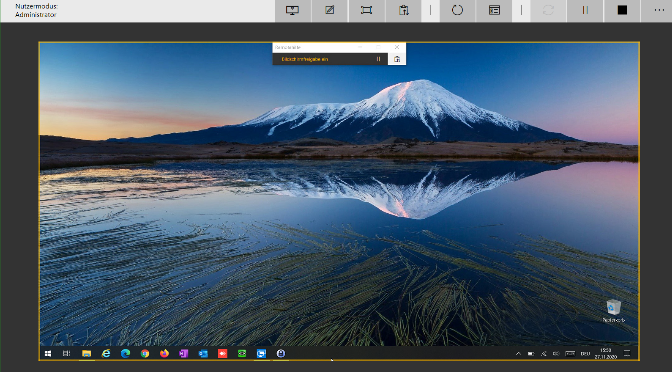
Auf der Unterstützenden Seite bietet die Kontrollleiste neben dem Anhalten der Sitzung noch weitere Funktionen. Wie Bildschirm anpassen, so dass man nicht mehr über den Desktop scrollen muss. Außerdem lässt der Task-Manager remote starten, oder Nachrichten können gesendet werden, die Übertragung einer Datei ist nicht möglich.
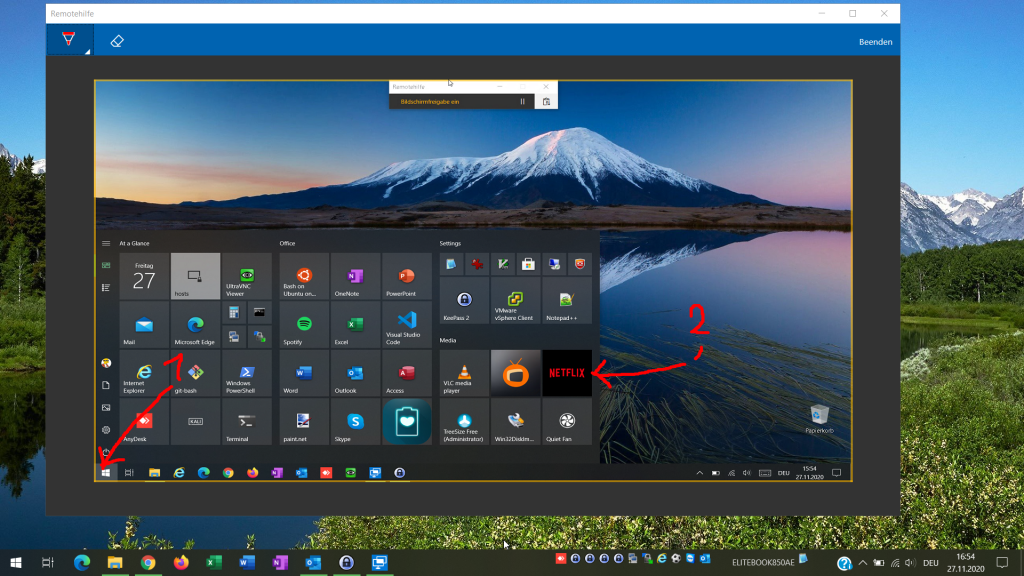
Mit der Anmerkungsfunktion die mit Kommentieren bezeichnet wird, erlaubt es dem Unterstützer, mit einem Stift in einer von 6 Farben auf den Remote-Bildschirm zu zeichnen.